Reklame
Mactracker, en klassisk applikation til Mac-brugere, har for nylig gjort sit udtryk i Mac Store. Hvis du nogensinde har brug for oplysninger om noget stykke Mac-hardware, fra Macintosh XL, der blev udgivet i 1983, til de nyeste MacBook Pro-modeller, der blev udgivet tidligt i år, kan du hurtigt finde den i Mactracker.
Dette encyklopædi-program indeholder information om næsten alt, hvad Apple nogensinde har produceret, inklusive dets enheder, såsom Apple TV, alle modeller af iPods og iPhones; alle dens operativsystemfrigivelser (fra System Software 2.0.1, frigivet i 1987, til Mac OS X 10.6, frigivet i august 2009.)
Nu kan du måske tro, at et program som dette dybest set er til nørdige Mac-computermisbrugere, men det er det ikke. Lad os undersøge, hvad du kan lære om din egen Mac-hardware og andre produkter, og hvordan det kan være nyttigt ved køb af nye eller brugte Mac-computere.

Denne Mac
Når du har downloadet og lanceret Mactracker, er den første kategori, du sandsynligvis vil tjekke ud -
Denne Mac, der præsenterer alle de tilgængelige oplysninger om din Mac-computer, hvor du startede Mactracker.
For hvert Apple-produkt leverer Mactracker generelle oplysninger, herunder når produktet blev frigivet og - hvis relevant - ophørt; produktets startpris, processorhastighed, standardlagring og medier til modelhardwaren og perifere enheder til Mac og mobile produkter. Du får også information om software, hukommelse og grafik og den type forbindelser og udvidelser, der er inkluderet til Mac-computere.
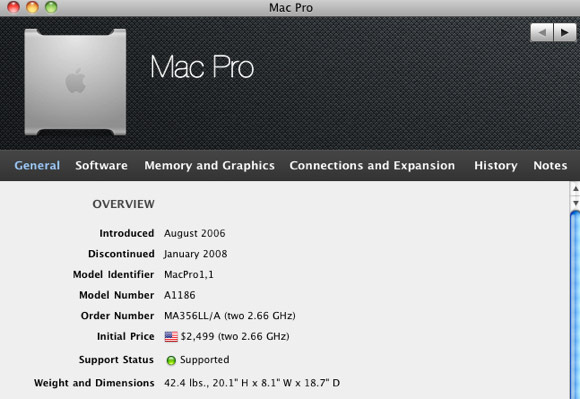
Dette er den slags information, du finder på de tynde papirskiver, du smider ud eller forlægger, når du pakker ud din nye Mac. Nå, ikke noget problem, du kan nu finde alle disse oplysninger plus meget mere i Mactracker. Når du klikker på ikonet for Mac-modellen, kan du også høre startklangen for dette produkt. Hvis du holder nede valgmulighedstasten, når du klikker på ikonet på modellen, afspilles dødslyd, hvis den har en.
Mine modeller
Hvis du tog dig tid til at registrere dit Apple-produkt, hjælper Mactracker dig med at holde øje med den type tekniske og garantisupport, du har til dit produkt (er). Klik på knappen nederst til venstre på Mactracker Mine modeller kategori. Klik derefter på knappen +. Klik på knappen i pop op-vinduet Lave om knap. Du kan i stedet manuelt indtaste navnet på det produkt, du tilføjer til Mactracker, men det er bedre at kontrollere, om det allerede er vist på listen.
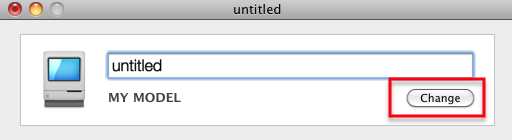
Hvis du vil tilføje oplysninger om den aktuelle Mac, du arbejder på, skal du klikke på Denne Mac -knappen og vælg det produkt, du vil indtaste i Mactracker.
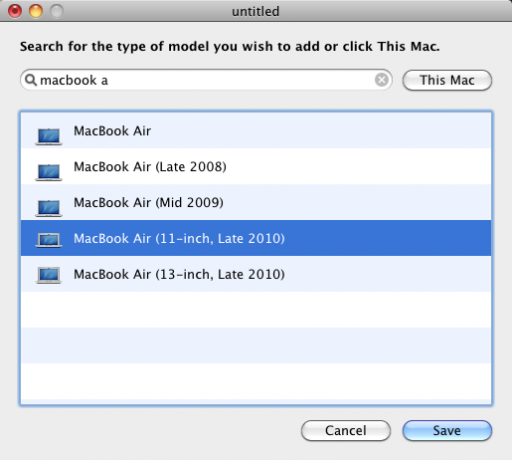
Du kan også indtaste navnet på et produkt i søgefeltet og vælge den rigtige model. Hvis du tilføjer en temmelig ny Mac-computer eller enhed, skal du indtaste serienummeret til dit produkt. På Mac-computere kan du finde serienummeret ved at klikke på Apple-ikonet øverst til venstre på skrivebordet. Klik derefter på, Om denne Mac. (For din iPhone eller anden iOS-enhed skal du blot klikke på Indstillinger app> Generelt> Serienummer.)
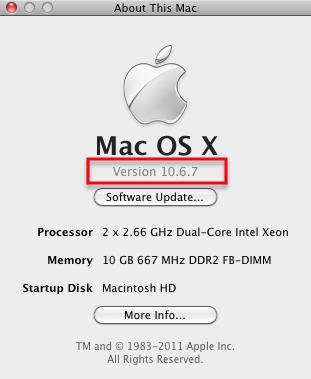
Klik to gange på hvor det står - Version; og serienummeret for produktet vises. Hvis du kender din købsdato og garantioplysninger, skal du tilføje det også. Oplysningerne til den næste kolonne, Netværk, kan findes ved at klikke på Systemindstillinger på din Mac, og klik derefter på Netværk. Din IP-adresse, serverhost og Ethernet-oplysninger vises der.
Tilbage under Generel kategori, klik på Tjek dækning knap. Hvis du angav det rigtige serienummer til dit Apple-produkt, føres du til en side, der indeholder oplysninger om supporttjenesterne til dit produkt.

Undersøger produkter
Mactracker kan være et nyttigt værktøj til at undersøge Apple-produkter, du overvejer at købe. I Kategorier kolonne, Mac'er sorteres efter skrivebord, bærbare computere, servere og enheder. De er yderligere opdelt efter modeller.

Sig for eksempel, at du overvejer at købe en MacBook Air. Du kan klikke på den mappe og åbne oplysningerne om de nyeste modeller og sammenligne ydelse, hukommelse, opbevaring og andre specifikationer.
Mactracker er muligvis ikke et program, du bruger regelmæssigt, men det er bestemt en ressource, du skal have i din i mappen Programmer til, når du har brug for det. Og selvom det er gratis, er det godt en donation til al den nyttige og tilgængelige information, den leverer.
Fortæl os, hvad du synes om Mactracker, og hvilke andre lignende ressourcer, du bruger til at lære om dine Apple-produkter. Og for information om andre gratis og nyttige applikationer i Mac Store, se min artikel, 10 vigtige mac-værktøjer, du skal bruge, men sandsynligvis ikke 10 vigtige Mac-værktøjer, du skal bruge, men sandsynligvis ikke Læs mere .
Bakari er freelance skribent og fotograf. Han er en langvarig Mac-bruger, jazzmusikfan og familie mand.